FAQ
-
Q
2段階認証の設定方法を教えてください
-
A
2段階認証を有効にする方法
Google Authenticatorを使用するには、iOs、Android、BlackBerryのいずれかのオペレーティングシステムを搭載したスマートフォンが必要です。Windows Phone用の非公式アプリケーションも利用可能です。また、Gaijin Passを使用して2段階認証を有効にすることもできます。
『War Thunder』:Steamアカウントをメールアドレスに連携する。
『CROSSOUT』:Steamアカウントをメールアドレスに連携する。
『CRSED: F.O.A.D.』:Steam経由で作成したアカウントに電子メールを連携する方法
弊社のウェブストアのご自身のプロフィールページから2段階認証を有効にすることができます:
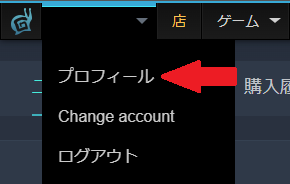

2段階認証を有効にするには、Gaijinアカウントに電話番号を連携する必要があります。その詳細については、下記の記事で説明しています: Gaijinアカウントに電話番号を連携する。
お客さまのアカウントに電話番号を連携した後、下記のようにタブを選択します:プロフィール(Profile)→セキュリティ(Security )→アカウント保護(Account protection):
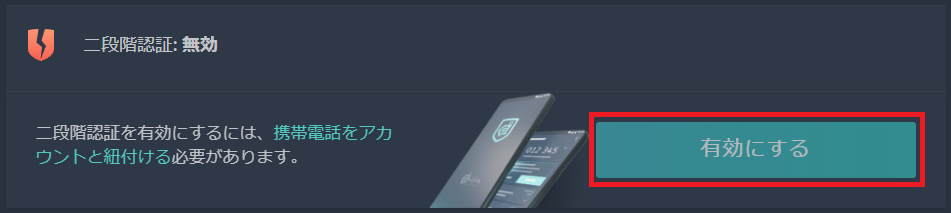
開いたページに、2段階認証を有効に設定する手順が一覧で表示されます。
ステップ1:2段階認証コードを受信するために、ご使用の端末に適したアプリケーションをダウンロードし、インストールしてください。
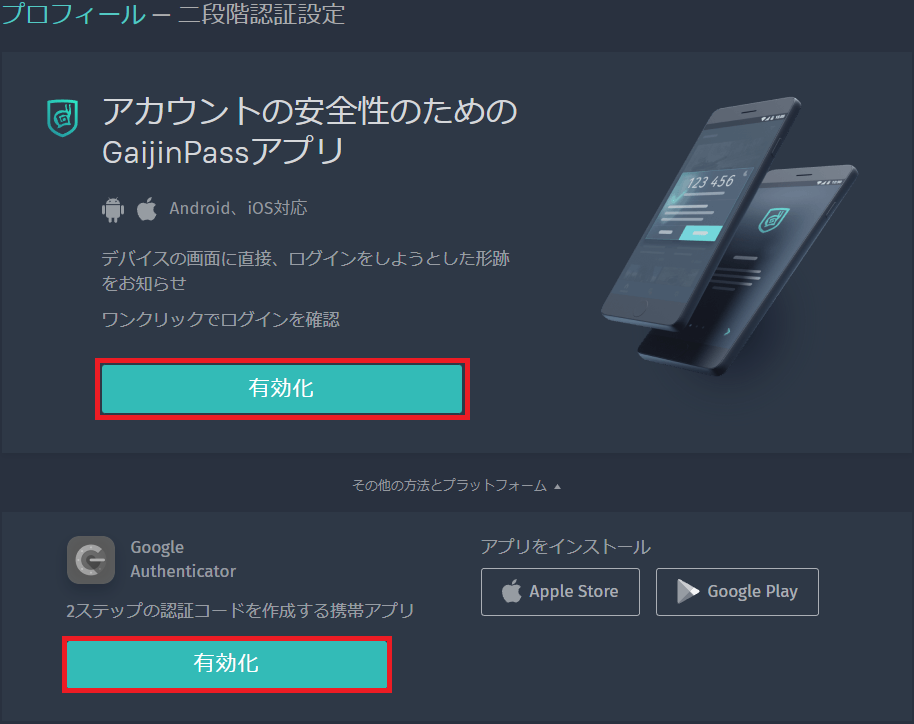
下記の一覧から該当するリンクを使用する、もしくはご使用のプラットフォームのアプリケーションストアで検索してください:
Android:Google Play
iPhone:App Store
ステップ2:ご使用の端末のアプリケーションでQRコードを読み取る、もしくは、「QRコードをスキャン出来ない場合」をクリックし、表示された手順とそこに表示されているコードを使用し、「確認へ」をクリックしてください。
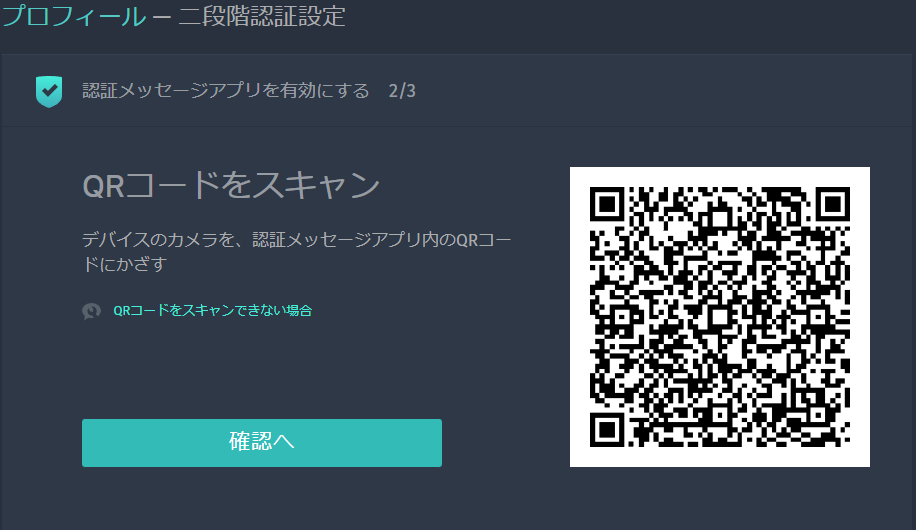
ステップ3:QRコードを読み取った後、アプリケーションは仮のコードを生成します。そのコードをフォームに入力し、「確認」をクリックしてください。
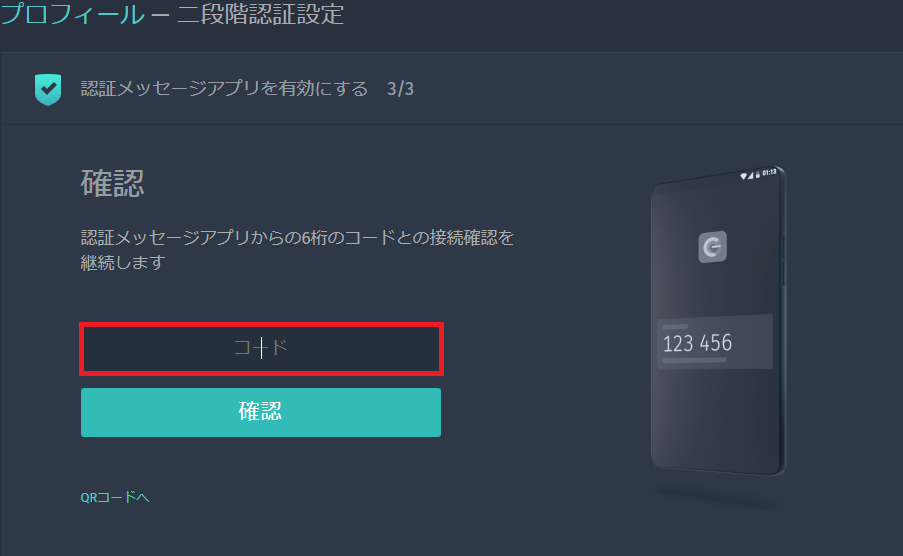
メールアドレスで2段階認証を有効にする方法
弊社のウェブストアのご自身のプロフィールページから2段階認証を有効にすることができます:
プロフィール(Profile)→セキュリティ(Security )→アカウント保護(Account protection)
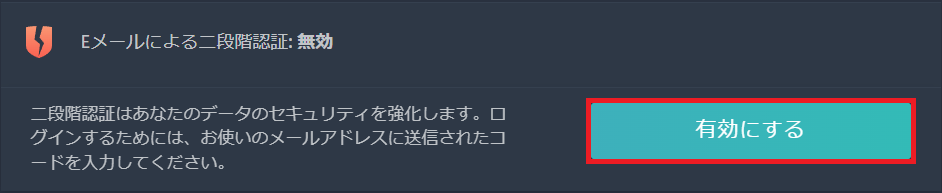
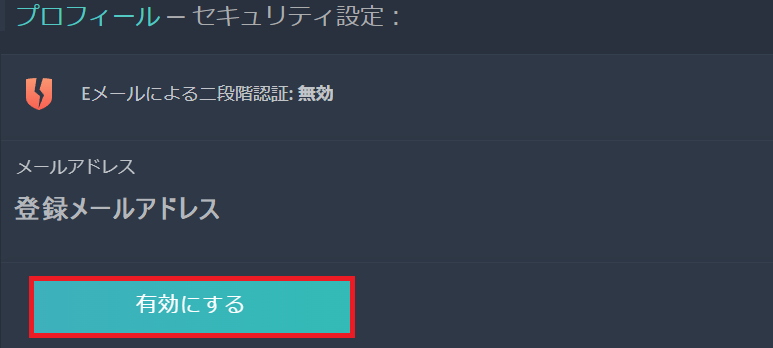
「有効にする」を押すと、認証コードがお客さまのメールアドレスに送信されます。
そのコードを該当欄に入力し、「確認(Confirm)」ボタンをクリックします。
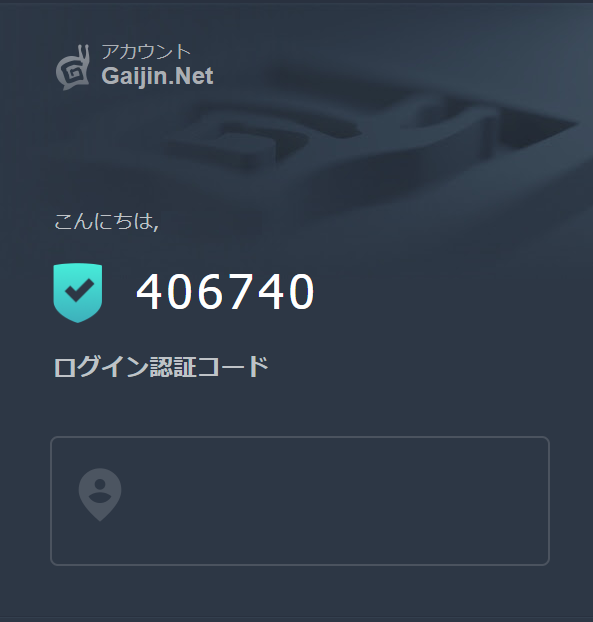
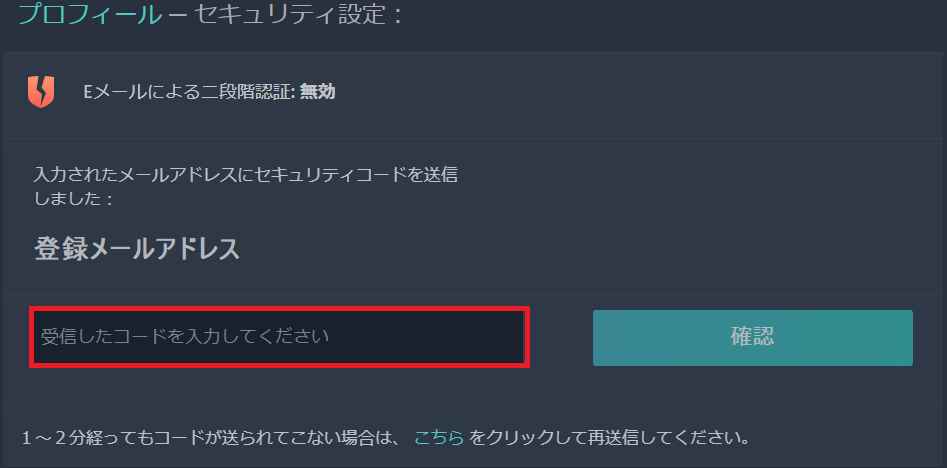
完了すると、2段階認証コードがメールアドレスに送信されます。
2段階認証を無効にする方法
2段階認証は、下記の画面で無効に設定することができます。
プロフィール(Profile)→セキュリティ(Security )→アカウント保護(Account protection)
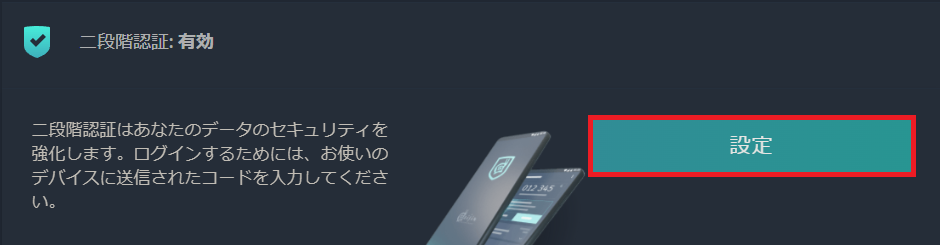

無効にしたいセキュリティオプションの下にある「無効にする(Disable)」ボタンをクリックし、セキュリティコードを入力することで決定する必要があります。
トラブルシューティング
2段階認証サービスで問題が発生した場合、または無効に設定したい場合は、この記事を参照してください。
※一部のリンク先は英語表記となります。
